批量删除多个 word 中的二维码图片
在现代办公中,二维码广泛应用于各种文档中,尤其是营销和宣传资料。然而,随着文档数量的增加,删除多个 Word 文件中的二维码图片变得愈发繁琐和费时。手动逐一查找和删除这些图片,不仅效率低下,而且容易出错。使用批量处理软件,可以高效地解决这一问题,快速删除多个文件中的二维码图片,节省大量时间,提升工作效率。
在企业文档管理中,许多文件包含了嵌入的二维码图片,尤其是市场营销、广告类文档。然而,随着文件数量的增加,手动删除每个 Word 文件中的二维码变得越来越困难。每次都需要打开文件,定位二维码,逐个删除,容易造成遗漏或操作错误。特别是在处理大量文件时,人工操作的低效性使得这一任务变得极为繁琐,且无法保证100%的准确性,导致工作进度缓慢。
操作步骤
1、打开「鹰迅批量处理工具箱」,左侧选择「Word工具」,右侧在文件内容分类中选择「删除 Word 中的图片」的功能。
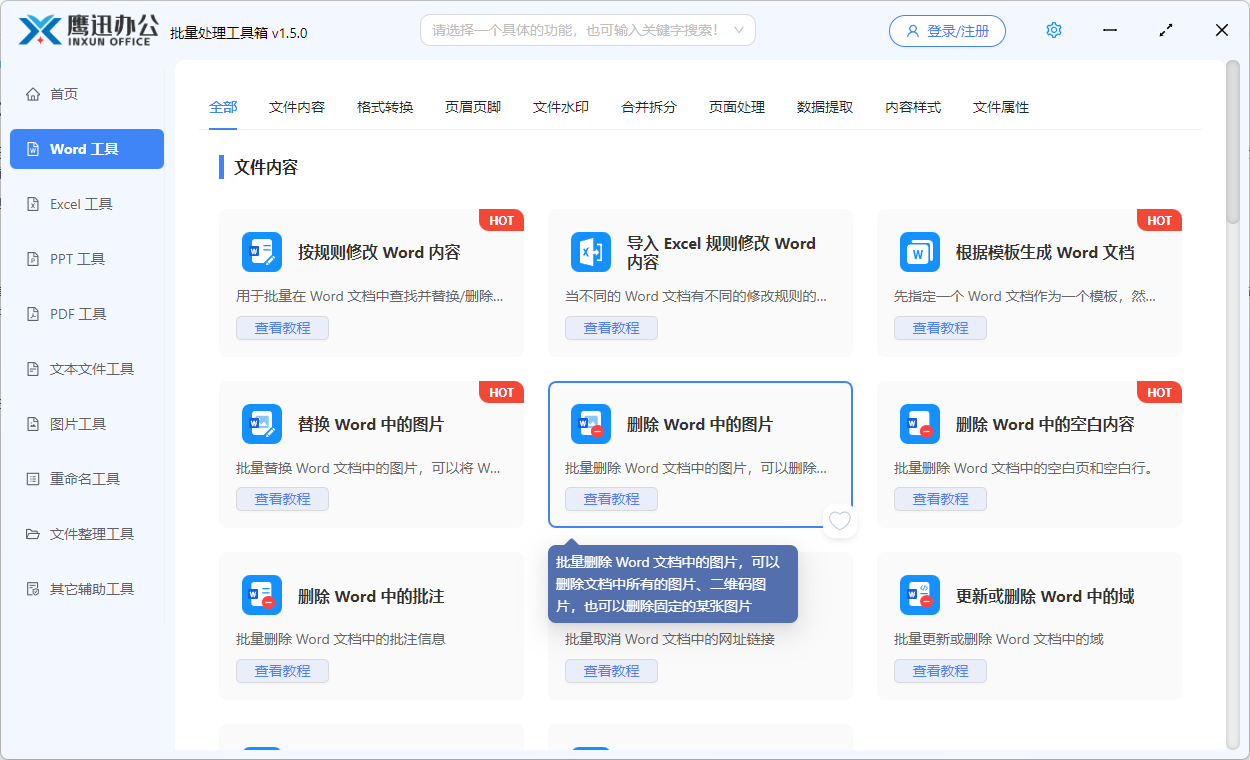
2、将所有需要进行二维码图片删除的word文档全部选择到软件的界面。
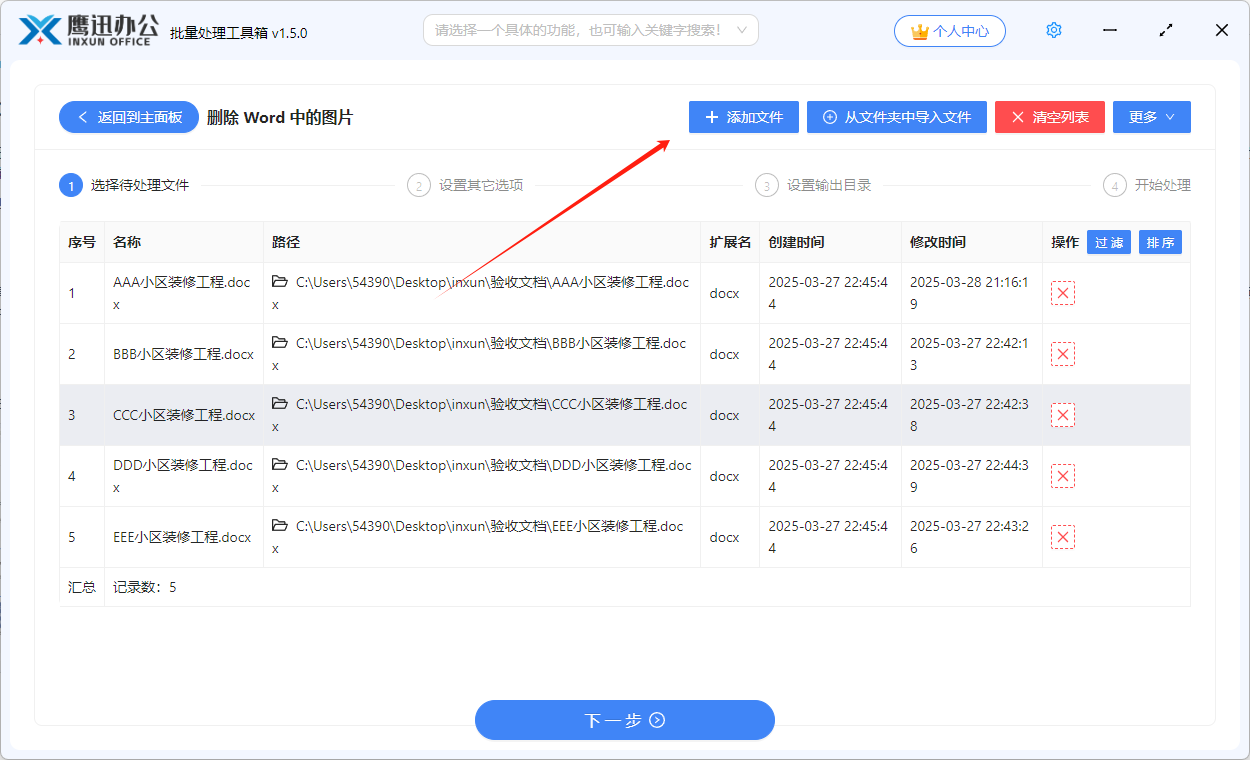
3、设置二维码图片删除的选项。
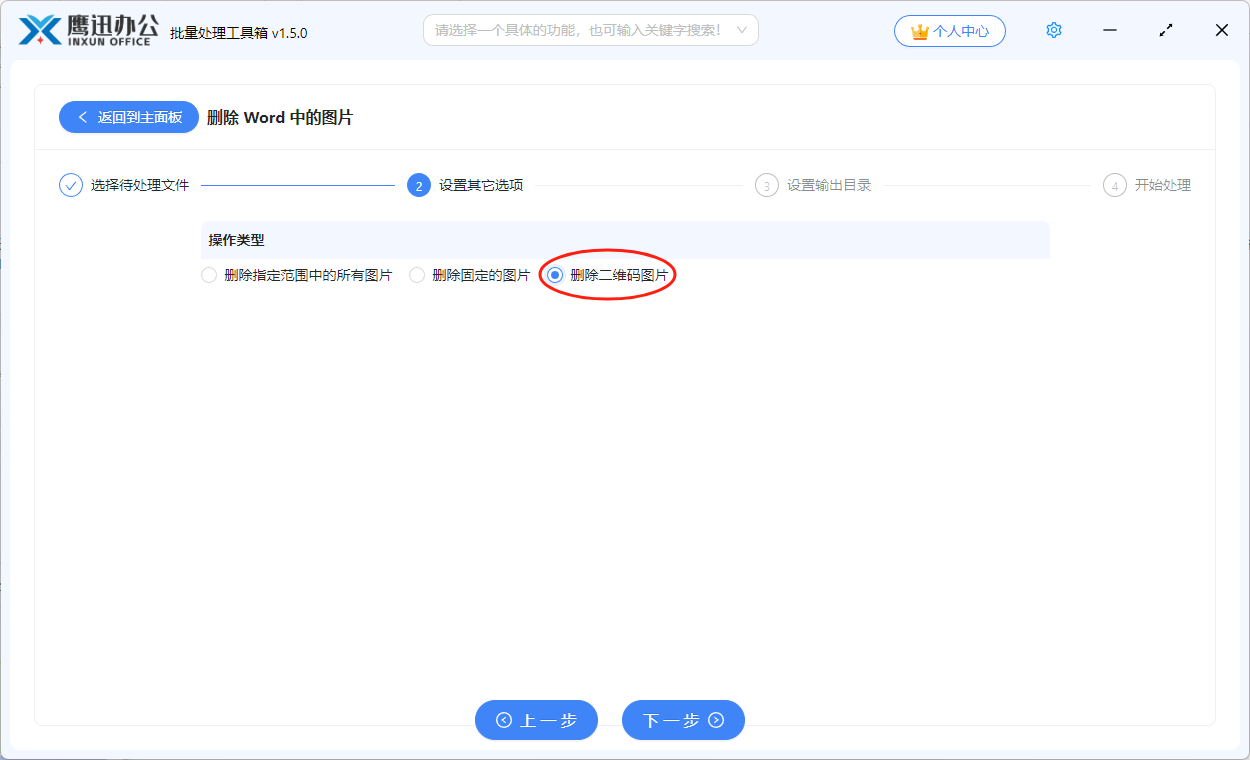
删除word文档中二维码非常简单,我们只需要参考上面的截图进行设置就可以了。
4、设置输出目录。
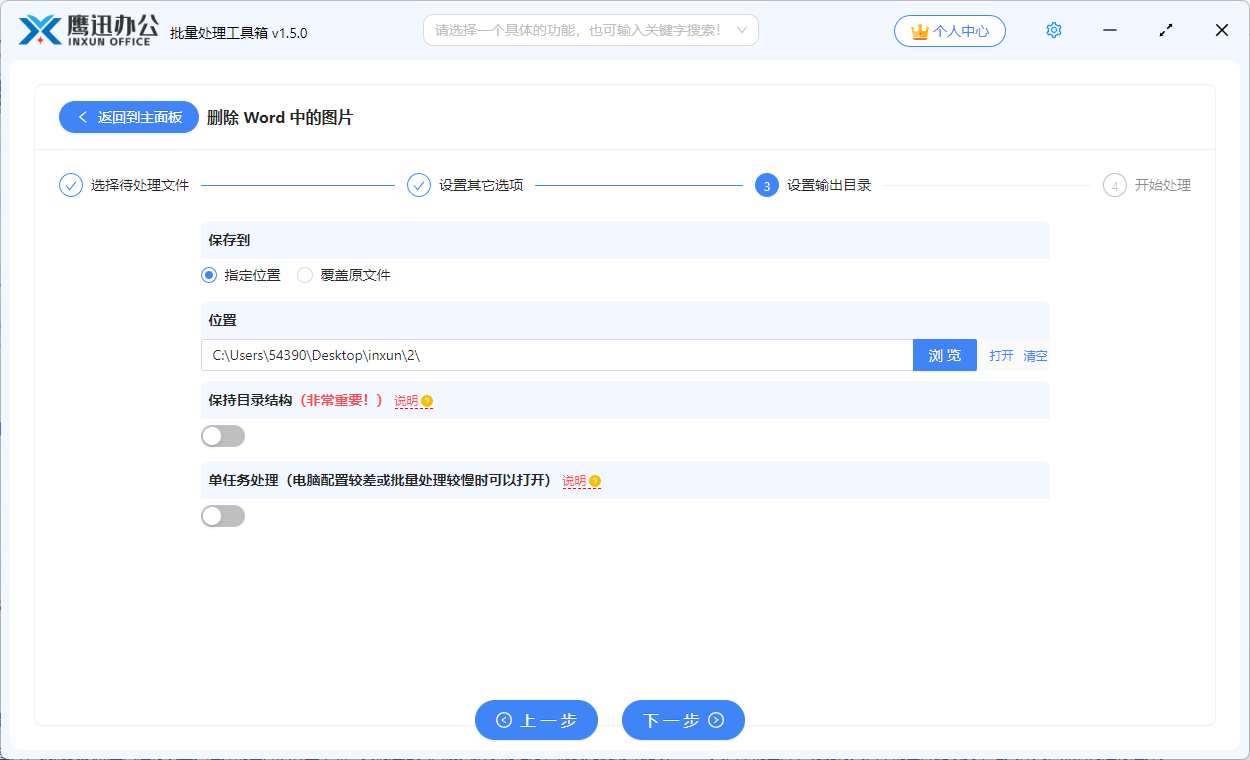
5、批量删除多个 word 中的二维码图片的操作处理完成。
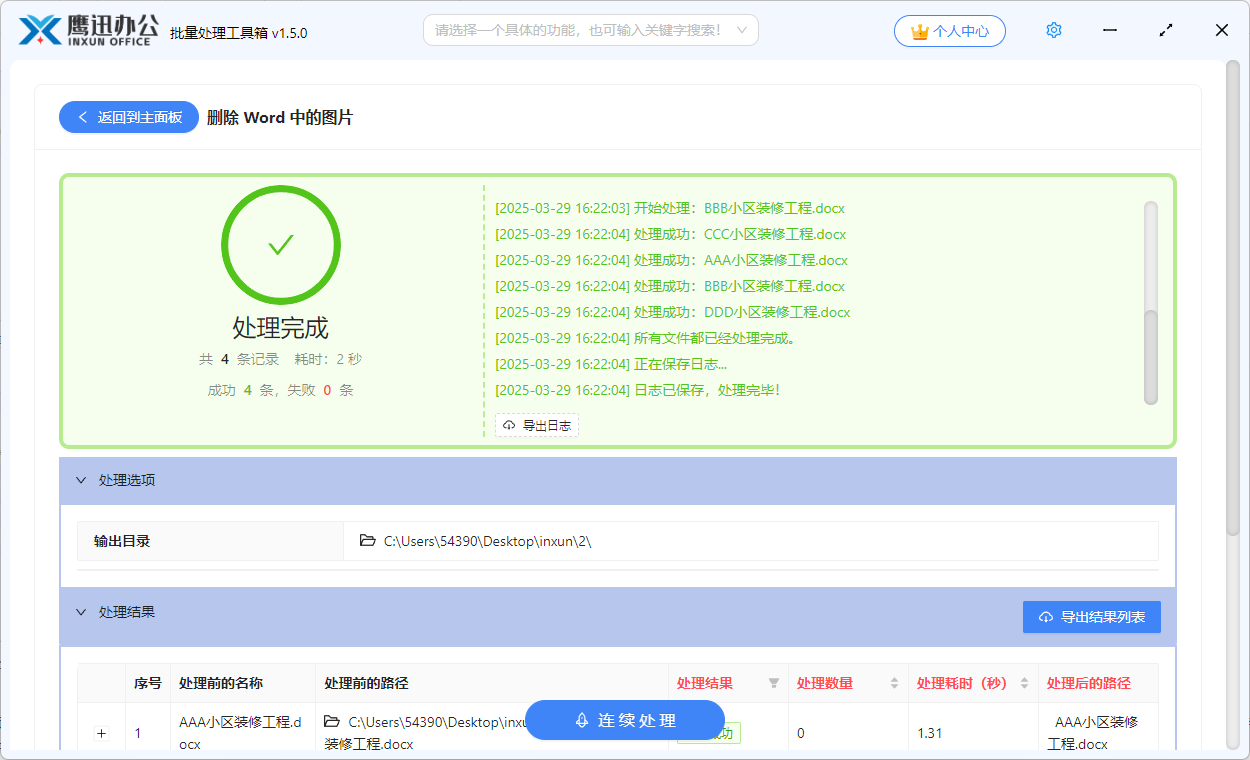
稍等片刻,我们就能看到软件界面出现处理完成的字样,这也就意味着我们已经删除了多个word文档中的二维码图片。这时候我们再进入到输出目录检查一下处理后的word文档,看看是不是所有的二维码图片都已经被删除掉了。这种操作的方法非常的简单,也非常的高效,无需打开任何的word文档就可以实现批量删除二维码图片的操作。
使用批量处理软件删除多个 Word 文件中的二维码图片,能够大大提高效率,避免人工操作中的错误和遗漏。通过这种智能化的批量处理方式,用户可以一次性处理多个文件,自动识别并删除其中的二维码图片,而无需逐一打开和手动操作。这样不仅能够节省大量时间,还能确保删除的准确性。尤其在处理数百或数千个文件时,批量删除软件的优势尤为突出。用户还可以根据需求进行定制化设置,选择特定位置或尺寸的二维码进行删除,进一步提升了操作的灵活性。总之,批量处理软件能够极大地优化文档管理流程,提高工作效率,减少人为错误,让企业和个人能够更高效地管理大量文件,确保文档内容的一致性和规范性。
